CAPとして、本日最初の変更があります: Visual Studio 2017アイコン(左)と新しいVisual Studio 2019アイコン(右)
この記事は、Vusial Studioブログの記事の翻訳です。

そのため、最初の変更:VS2019でアイコンを更新することにしました。 これは、ユーザーが開いて使用しているプログラムのバージョンをユーザーが簡単に区別できるように、部分的に行われます。 Visual Studio 2017の初期段階でアイコンスタイルの使いやすさに関するいくつかの問題に遭遇し、Visual Studio 2019でこれらの問題を解決することに集中しています。
発生した問題の1つは、現在のアイコンのフラットスタイルが、同じ色の背景に対してほとんど見えないことでした。 Fluent Design Systemを採用し、奥行き、照明、素材に適用することで、アイコンを視覚的に改善し、さまざまな背景でアイコンがより見やすくなるようにしました。

もう1つの問題は、Visual Studioのプレビュー版と最終版の違いです。 アイコンを使用するとこの問題を解決できますが、VS2017では他の問題が発生しました。 Visual Studio 2017では、アイコンはVisual Studio製品の大規模なファミリの一部として設計されました。 使用した方法は、各バッジに右側にリボンを付けることでした。 ただし、これによりロゴ自体のスペースが少なくなりました。
Visual Studio 2019では、アイコンの追加部分をすべて削除しました。 Visual Studioロゴの最も認識可能な要素、つまり無限ループに焦点を当てたいと思います。

無限ループのサイズを増やし、プレビューアイコンとリリースアイコンの違いを示す機会を増やしました。 Preview-logoには、より大胆なアプローチを使用しました。 アイコンの形状を複数の場所に分割し、Visual Studioアイコンの全体的な形状を保持しました。 しかし、プレビューとリリースの明確な違いを示しています。
Macアイコン用の新しいVisual Studioに対しても同様のアプローチに取り組んでおり、今後の発表でデビューします。
実行しやすいコード
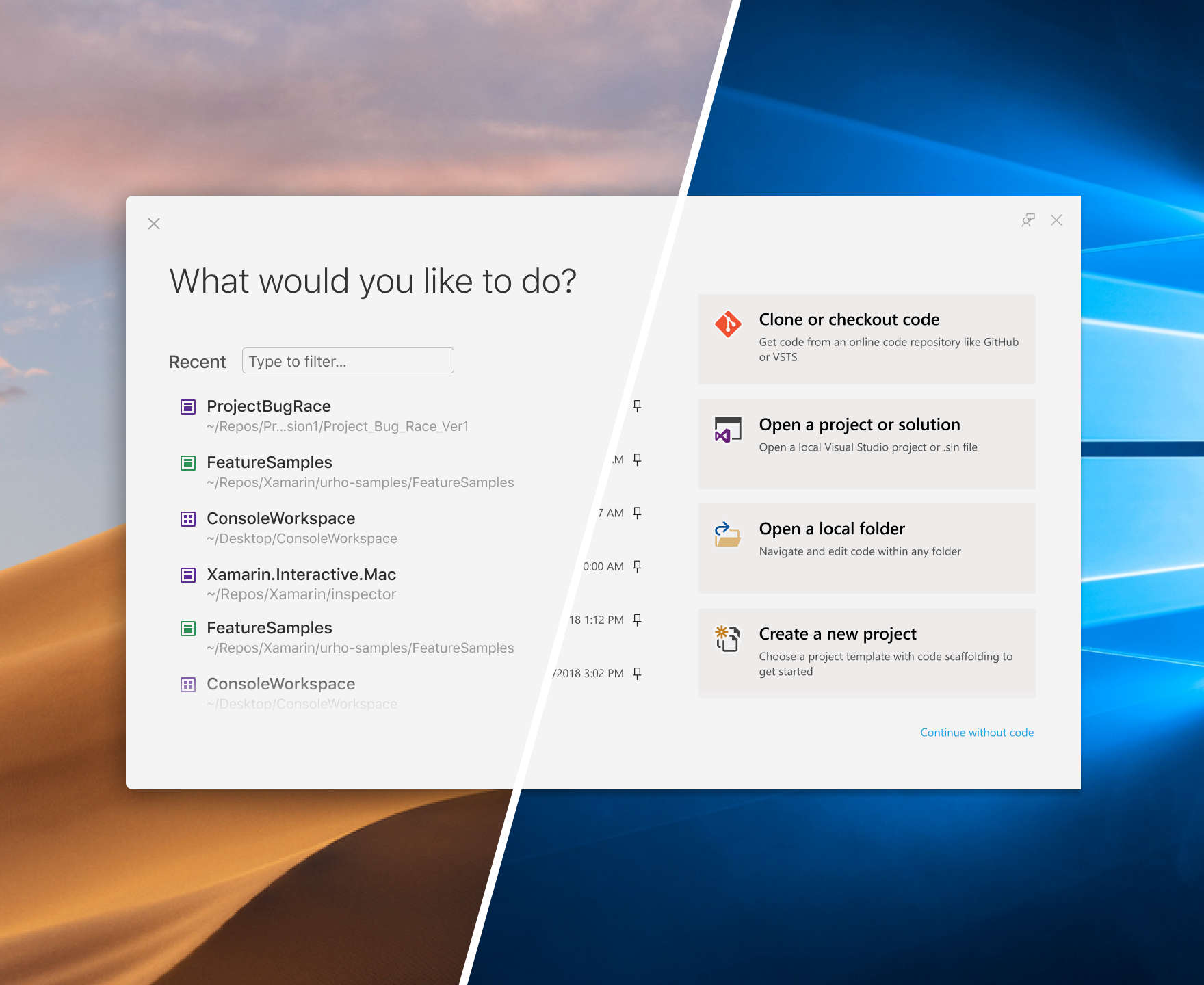
Visual Studio for Mac(左)およびVisual Studio(右)の開始ウィンドウ
調査と観察を通じて、Visual Studioを開始する際の最も重要なステップで行う必要がある選択を簡素化する方法を特定しました。 「スプリングボードアウト」と呼ばれるものを削除し、コードへの最適なパスを提供する必要があることに気付きました。
あなたが初心者であろうと経験豊富なVisual Studio開発者であろうと、新しい起動ウィンドウは、コードのクローン作成またはチェック、プロジェクトを開く、PC上のローカルフォルダーを開く、または新しいプロジェクトを作成するなど、コードで作業を開始する最も一般的な方法への迅速なアクセスを提供します。
最後に、最も人気のあるテンプレートの新しいリストと改善された検索およびフィルタリング機能を備えた新しいプロジェクトを作成する経験を再考しました。 テンプレートを選択して設定するための新しい設計と段階的なアプローチにより、一度に1つのソリューションに集中できるように、テンプレートの過負荷を軽減したと考えています。 Visual Studioでサポートされている他の言語、プラットフォーム、およびプロジェクトの種類を学習することもでき、それらを問題なくインストールすることができます。
青いテーマを更新
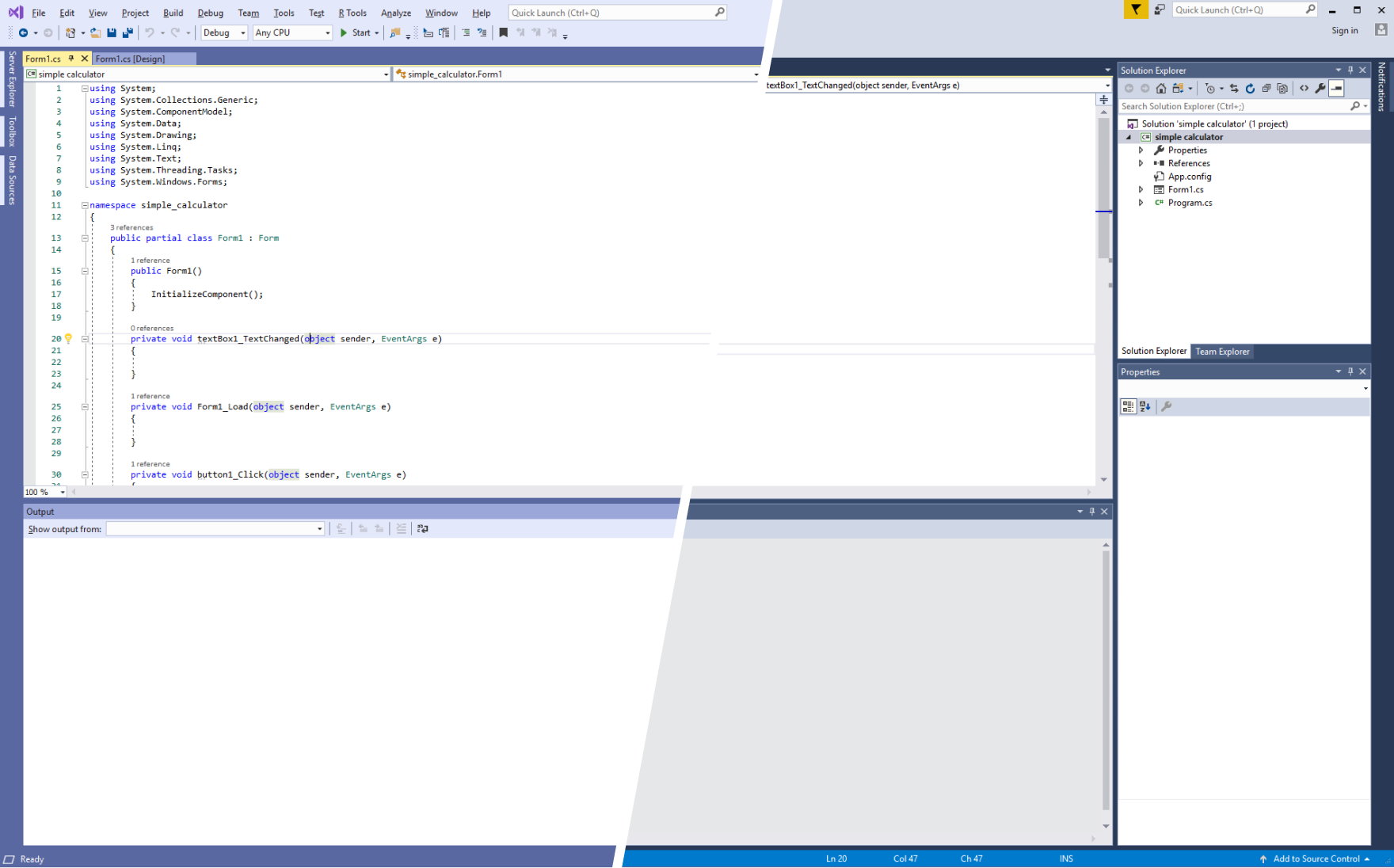
現在の青のテーマ(右)の横にある青のテーマ(左)を更新しました
Visual Studio 2019の起動時に表示される最も顕著な視覚効果の1つは、更新された青色のテーマです。 半数以上が青のテーマを使用していますが、VS2012では変更されていません。 Visual Studioインターフェースを更新したいという要望に焦点を当てました。 ユーザーインターフェイス全体に小さな変更を加え、角を滑らかにしました。
指先でのパフォーマンス

Visual Studio 2019の現在のスペース(上)と簡易バージョン(下)
混乱を減らす機会を探して、ツールバーから始めました。 ファイル名の行を削除することにより、ワークフローを大幅に変更することなくVisual Studioツールバーを再考することができました。 検索を変更しました。今後のバージョンでは、Visual Studio 2019の検索がより強力で正確になることがわかります。
Live Shareは、インターフェイスで安定した場所になりました。 一緒に働いている人もそこに見えます。
注目すべき通知
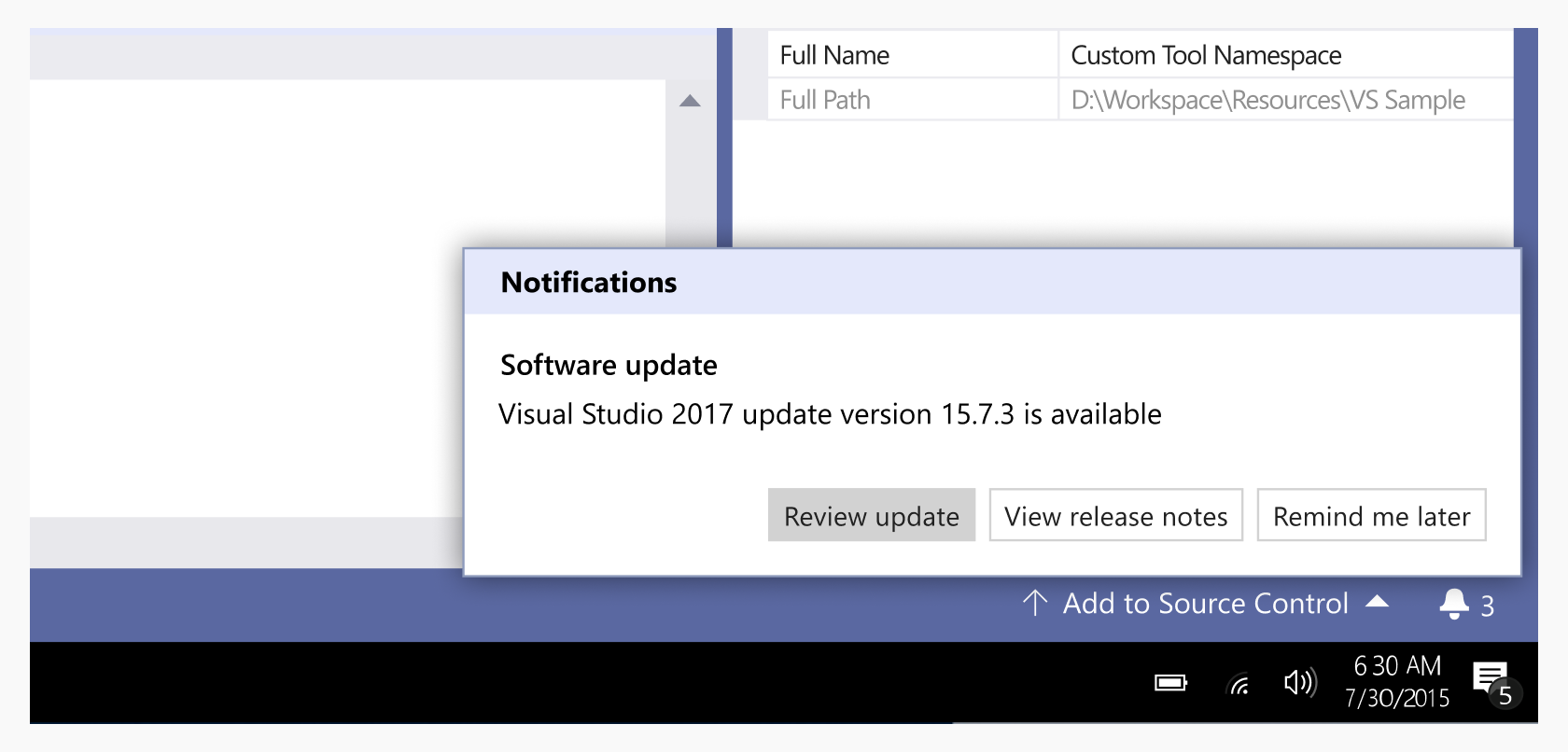
来年の初めに、通知ユーザーインターフェイスが予備リリースの1つで更新されます。 研究から:現在の通知は、開発者に完全に満足しているわけではありません。 これで、IDEの下部にあるステータスバーに通知が表示されます。 これにより、開発者は作業中に集中力を失うことがなくなります。
フィードバックを待っています!
レビューを共有し、すべてを読んで検討してください。